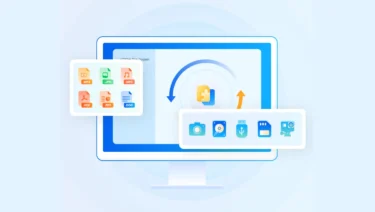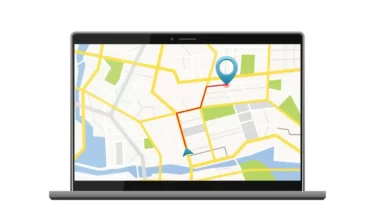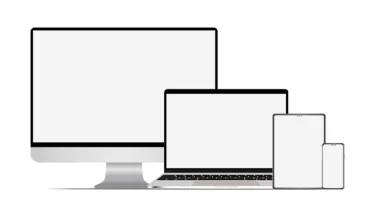WonderFox DVD Video Converterとは?何ができる?
Wonderfox DVD Video Converterは、DVD及び動画編集ができるソフトウェアとなります。
利用可能な機能は、主に次の4点です。
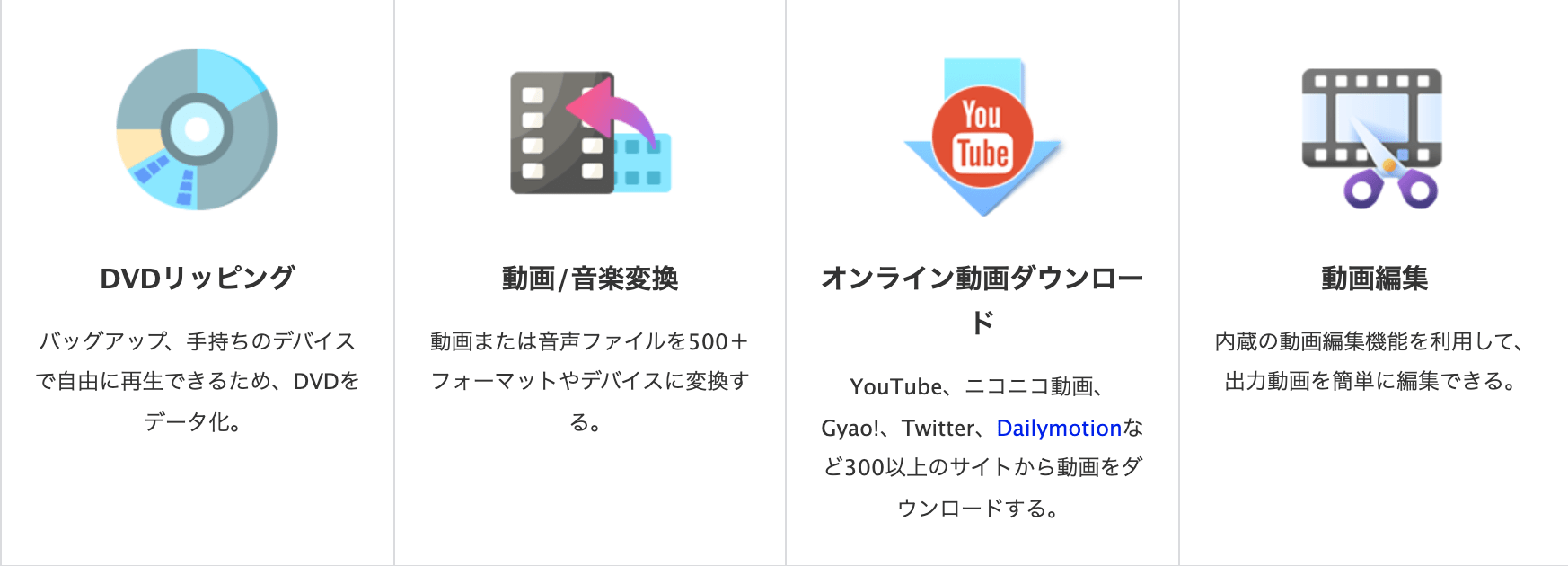
- DVDリッピング
- 動画・音楽変換
- オンライン動画のダウンロード
- 動画編集
WonderFox DVD Video Converterの動作条件
WonderFox DVD Video Converterの動作環境は、次の通りです。
| Windows | Mac | |
|---|---|---|
| 対応OS | ○ | × |
| エディション | Microsoft®Windows®10 / 8.1 / 8 / 7 / vista | – |
| プロセッサ | Intel® / AMD® 1.5 GHz 以上 | – |
| ビデオカード | NVIDIA® GeForce® / Intel® HD Graphics / AMD Radeon™ | – |
| ディスプレイ | 画面解像度1200 × 768以上 | – |
| RAM | 1GB以上 | – |
| ハードディスク容量 | 300MB(ソフトインストール用) | – |
Windowsは対応、Macは非対応の製品となります。
WonderFox DVD Video Converterのインストール手順
WonderFox DVD Video Converterをインストールするには、「公式サイト」からファイルをダウンロードする必要があります。
下記のボタンから、公式サイトにアクセスしましょう。
[無料ダウンロード]をクリックして、ファイルをダウンロードします。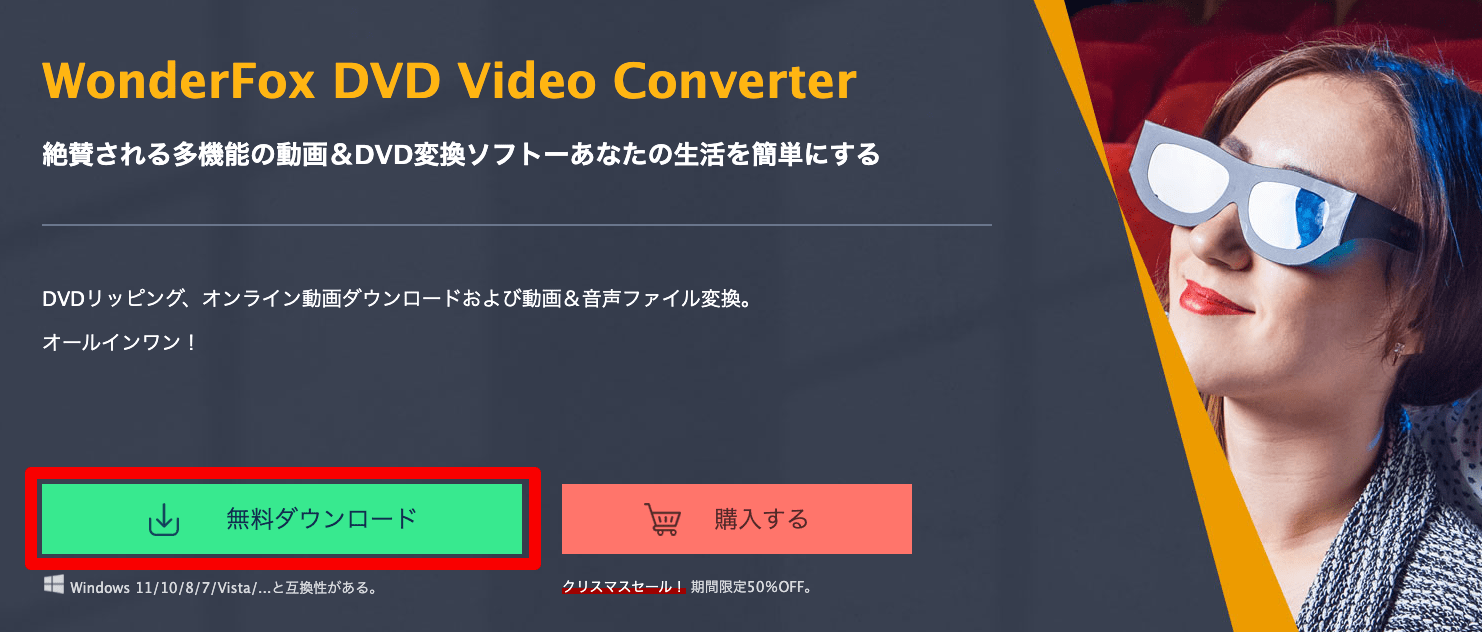
ダウンロードしたファイル「dvd-video-converter.exe」を実行します。

デバイスに変更を加えるは、[はい]をクリックします。
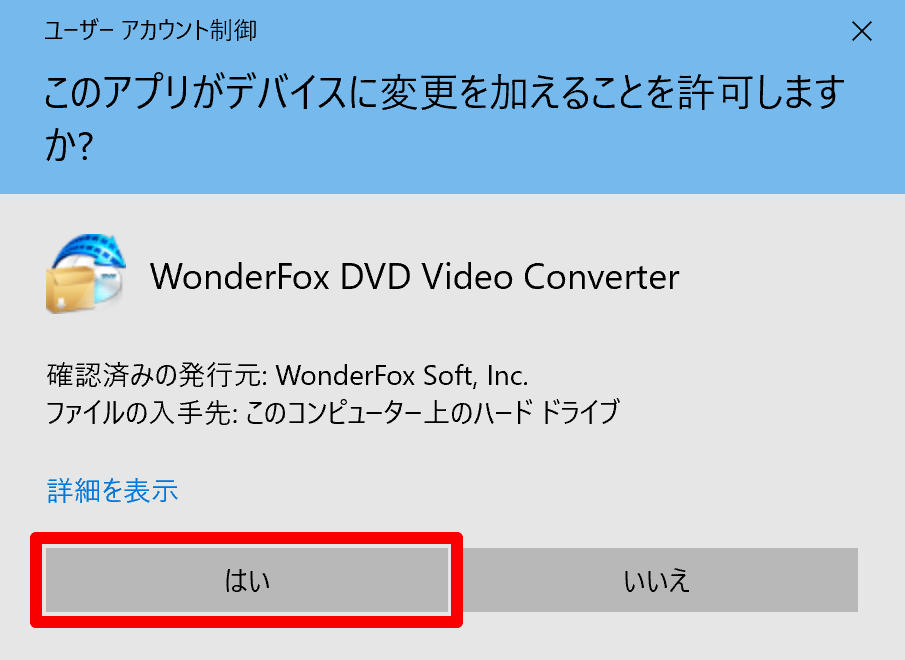
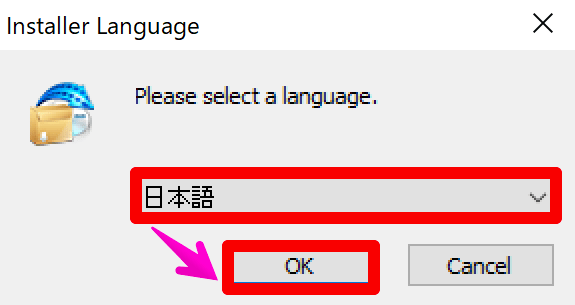
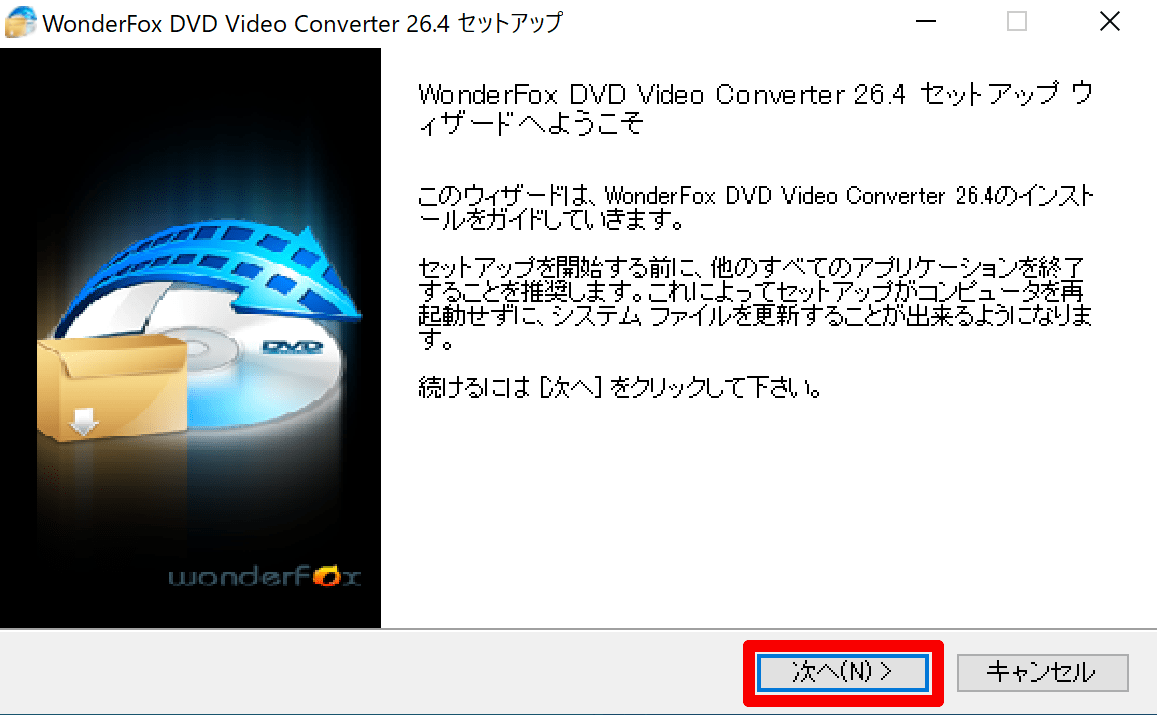
ライセンス契約書で[同意する]をクリックします。
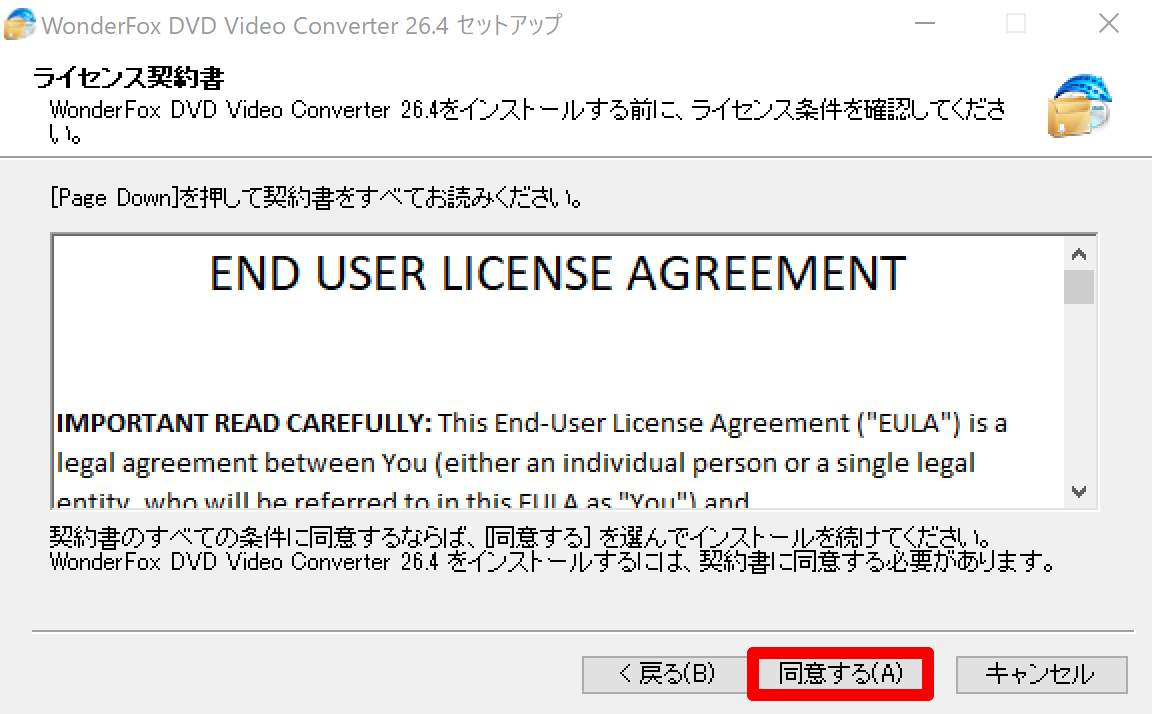
インストール先の指定がなければ、そのまま[インストール]をクリックします。
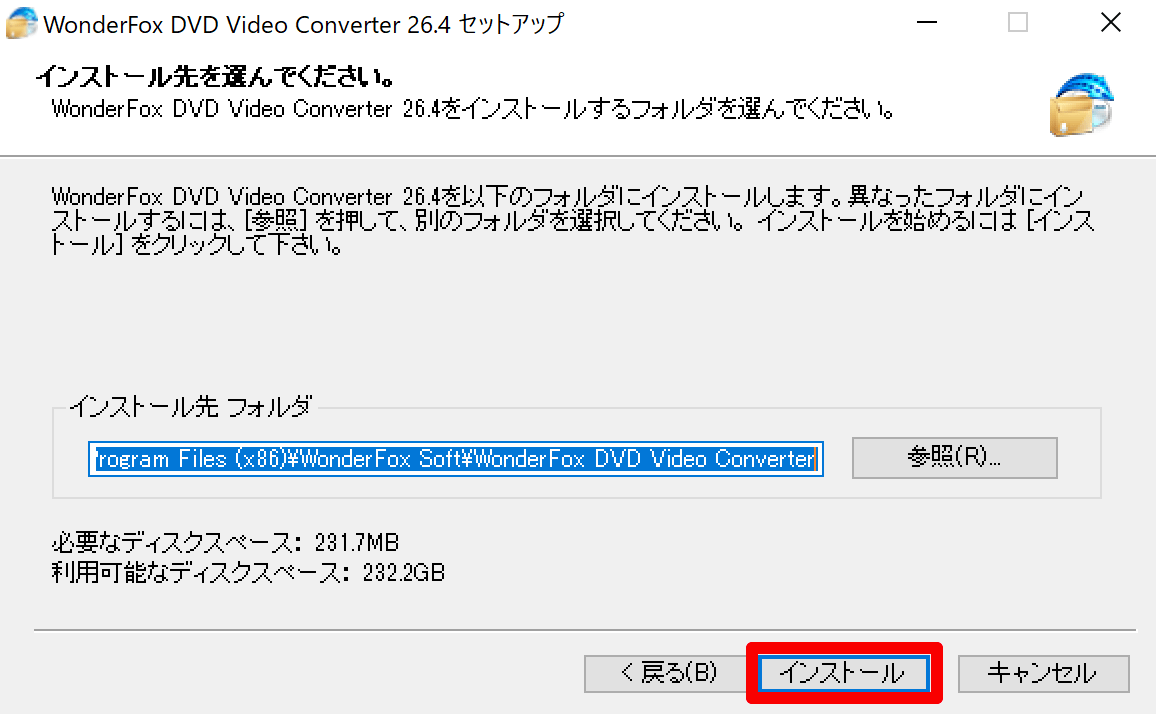
インストール後に[完了]をクリックします。
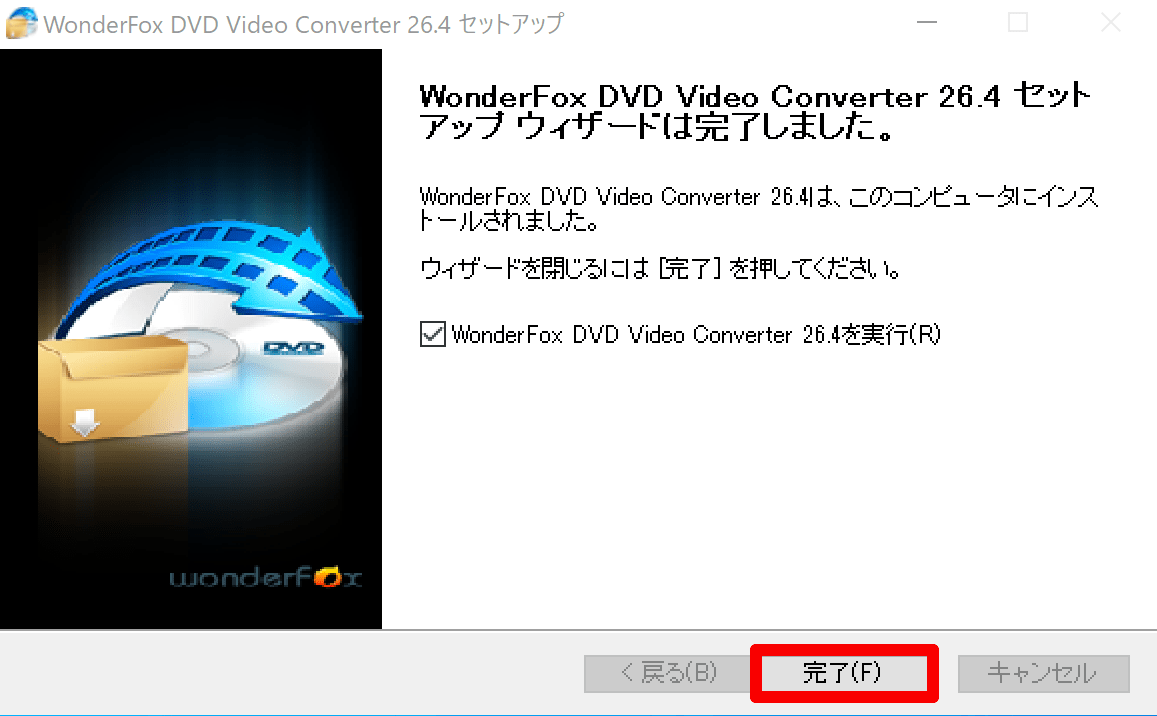
WonderFox DVD Video Converterが、次のように起動したら完了です。
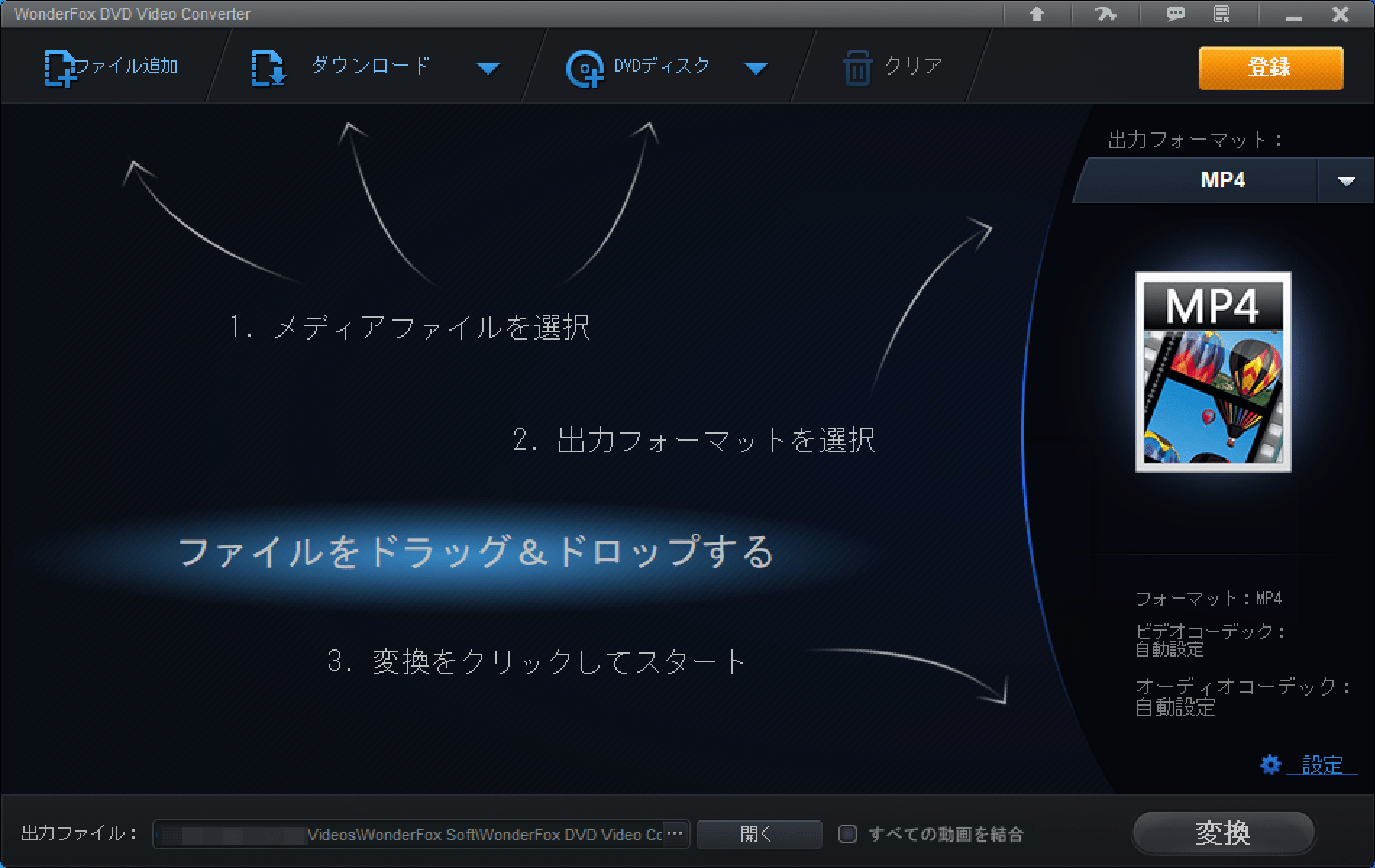
次は、使い方や機能をご紹介します。
WonderFox DVD Video Converterの使い方・機能解説
WonderFox DVD Video Converterは、主に次の機能を利用できます。
- DVDリッピング
- 動画・音楽変換
- オンライン動画のダウンロード
- 動画編集
今回は「DVDリッピング」と「動画変換」の使い方をご紹介します。
「DVDリッピング」の使い方・機能解説
DVDリッピングとは、DVDデータを他のファイル形式に変換する行為となります。
コピーガードの解除・複製行為は、私的使用目的であっても著作権法違法となります。
法律の趣旨を理解して利用するようにしましょう。
DVDリッピングの使い方は、次の3ステップになります。
- メディアファイルを選択
- 出力フォーマットを選択
- 変換をクリックしてスタート
画面にも順番が表示されているので、迷わなくて済みます。
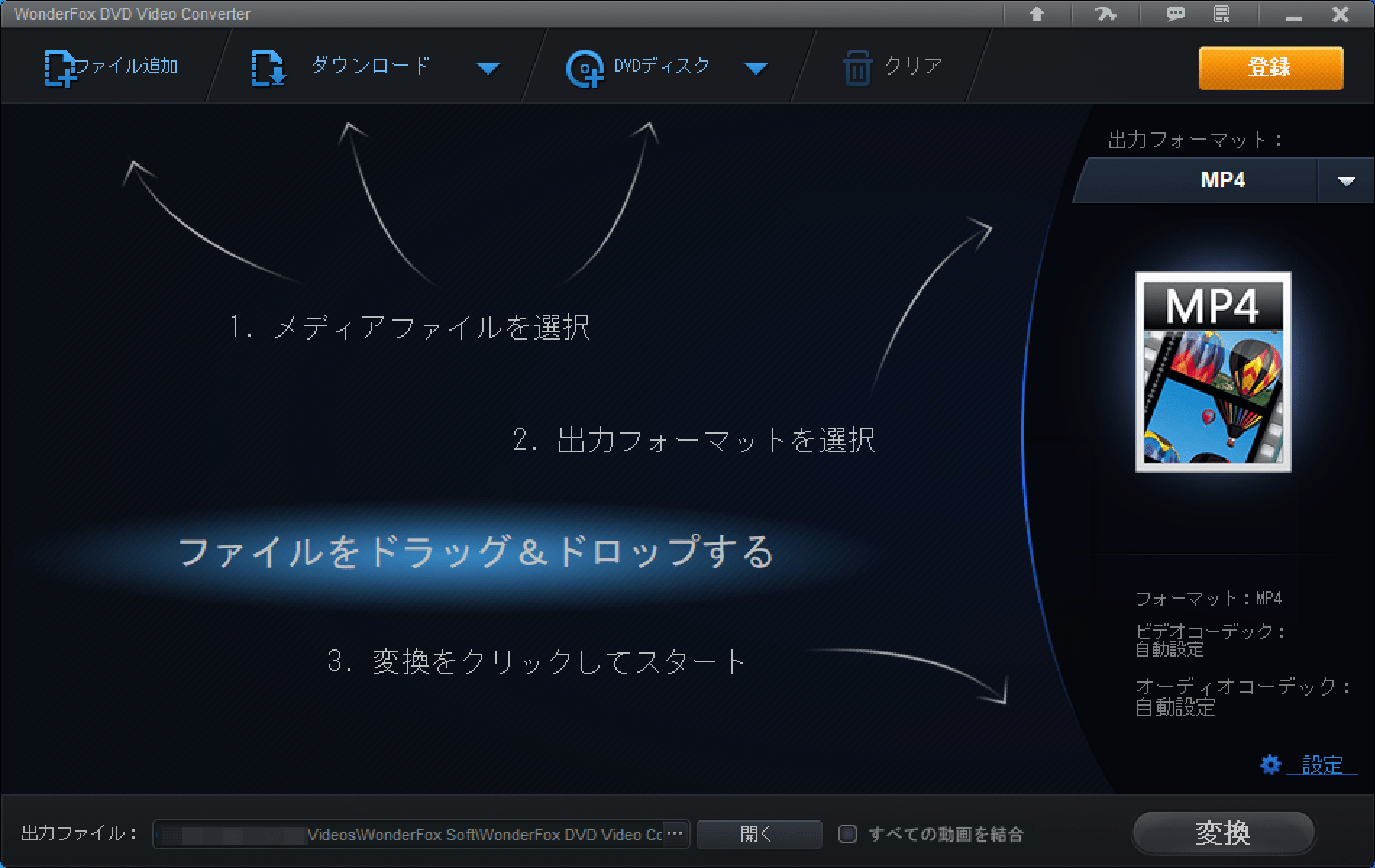
今回は、DVDリッピングを行うので「DVDディスク」をクリックします。
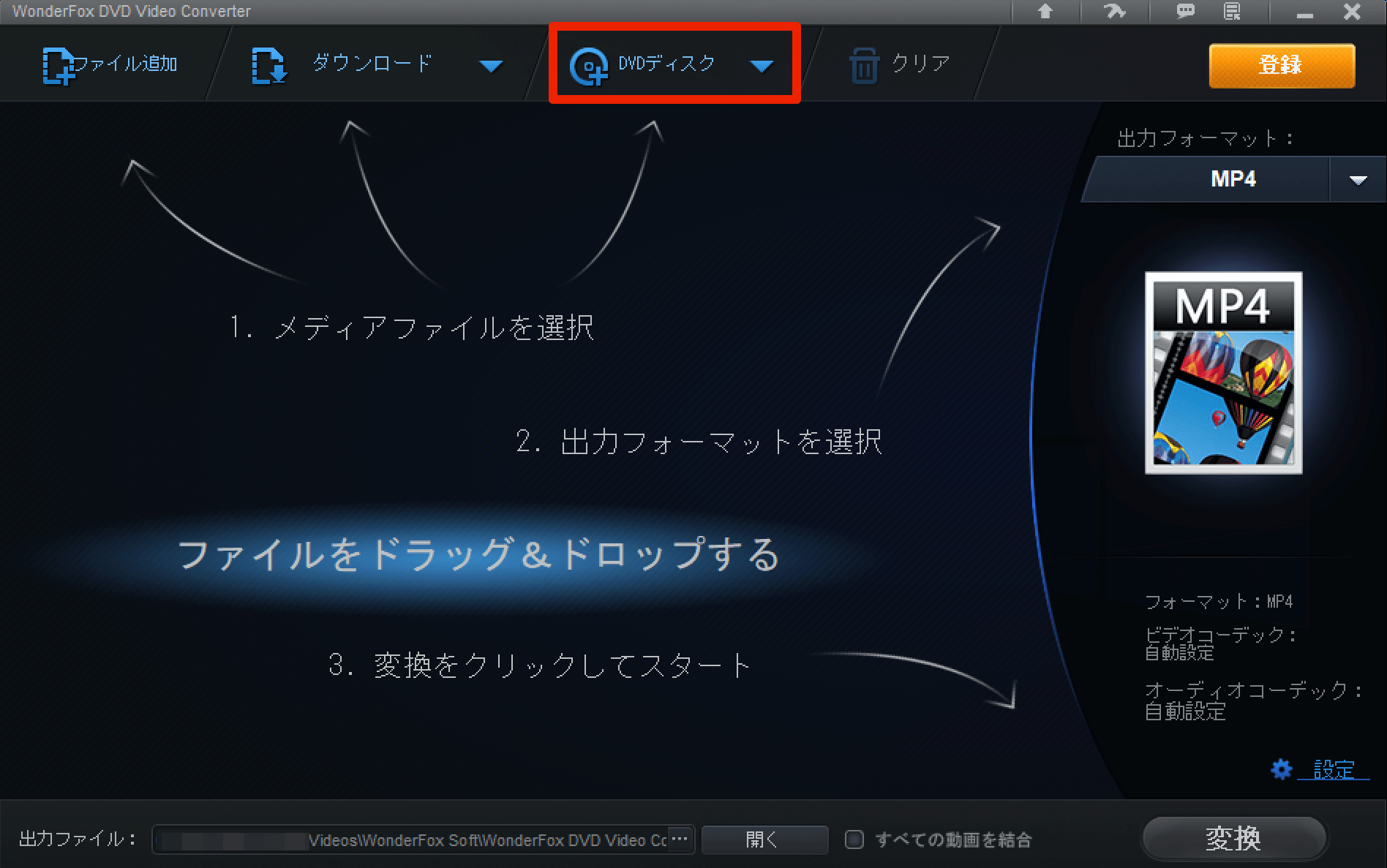
DVDドライブが選ばれている事を確認して、[OK]をクリックします。
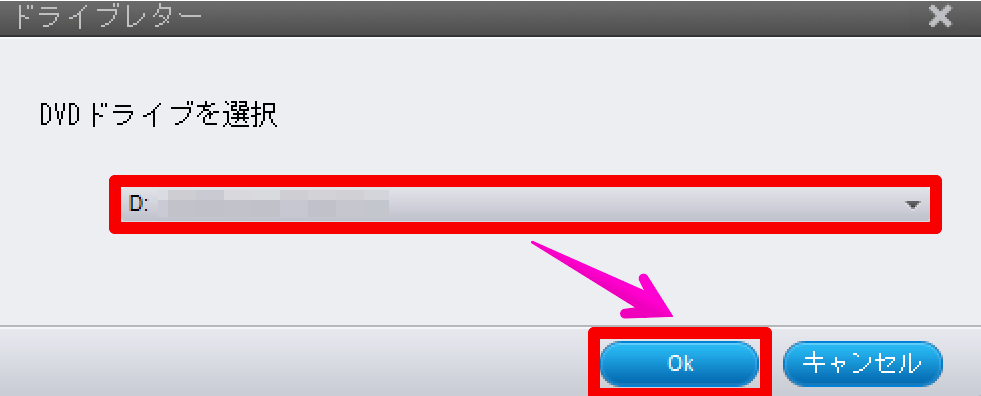
出力したいシーンをクリックします。
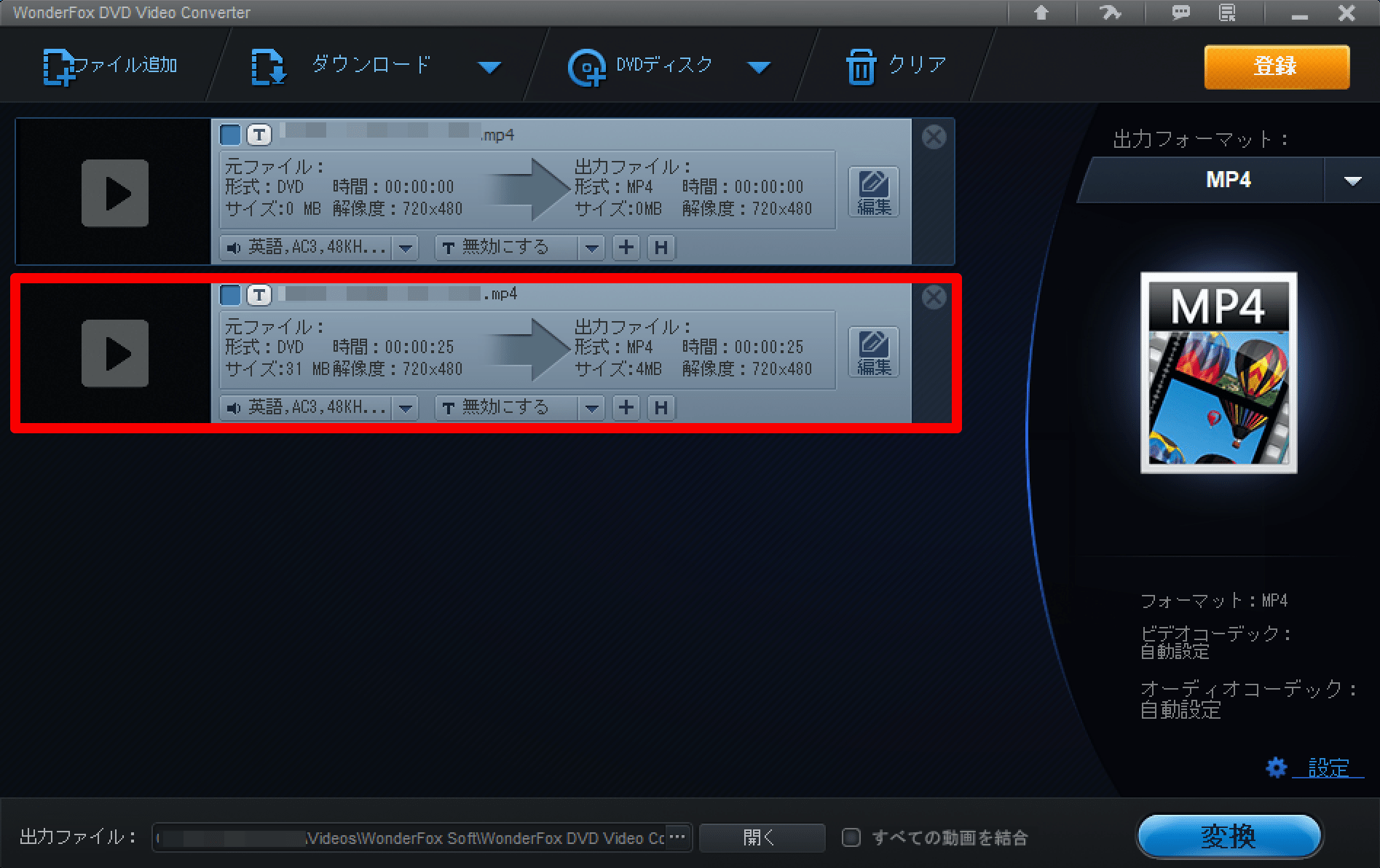
次に、画面右上の出力フォーマット「XXX ▼」(画像のMP4)をクリックします。
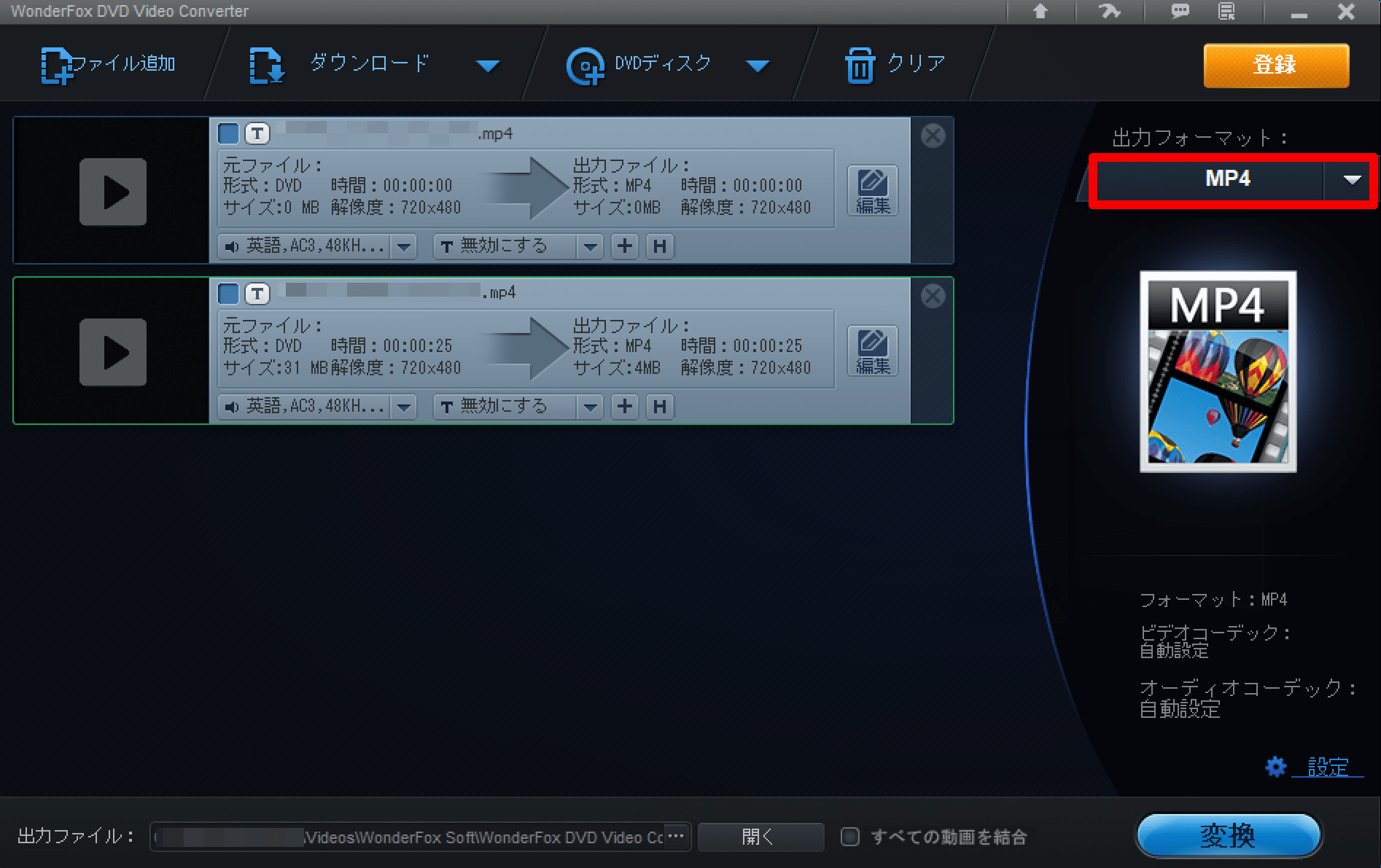
出力したいデバイスやフォーマットの一覧から、選択できるようになっています。
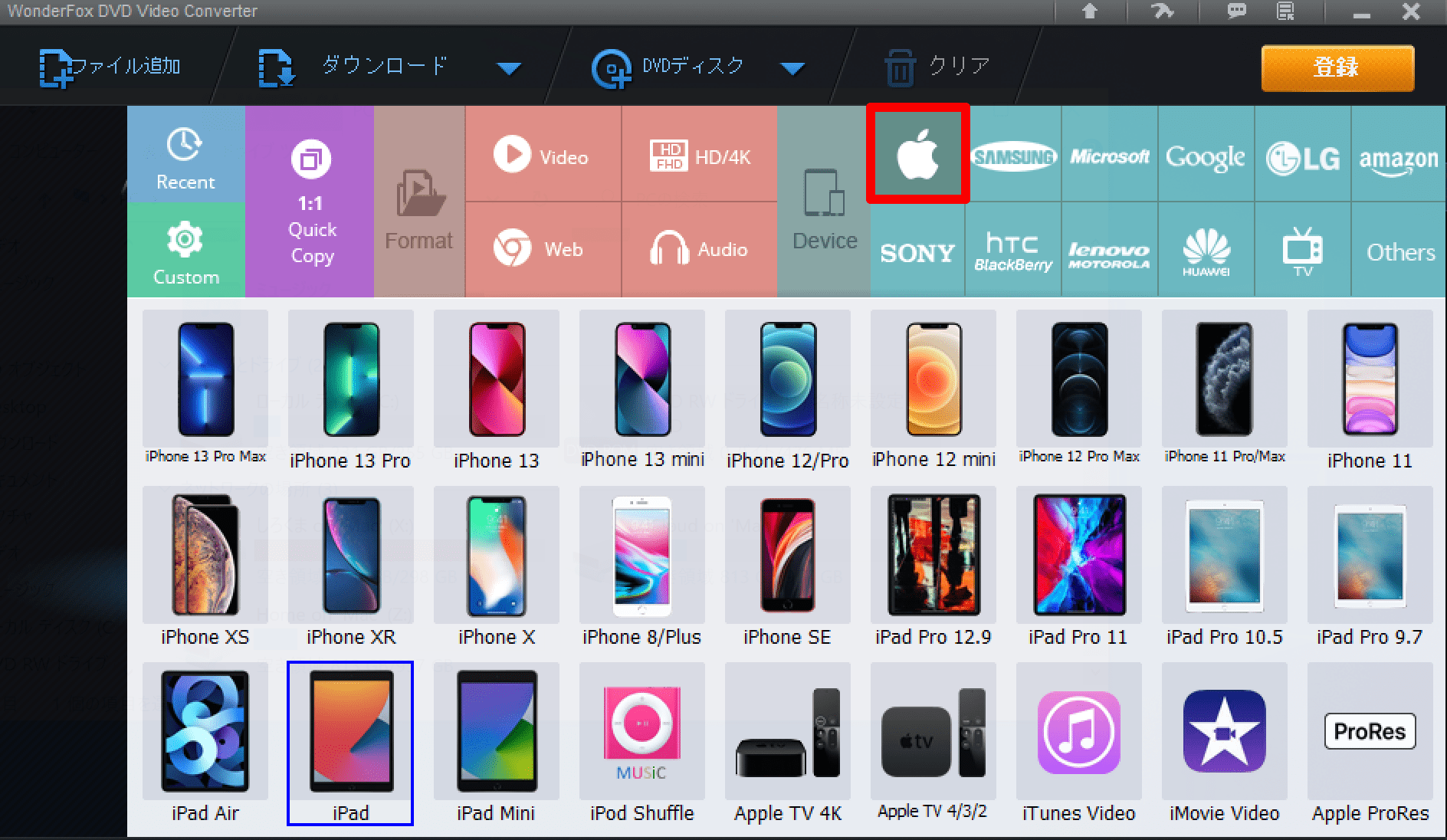
今回は「AVI」のフォーマットを選んでみました。
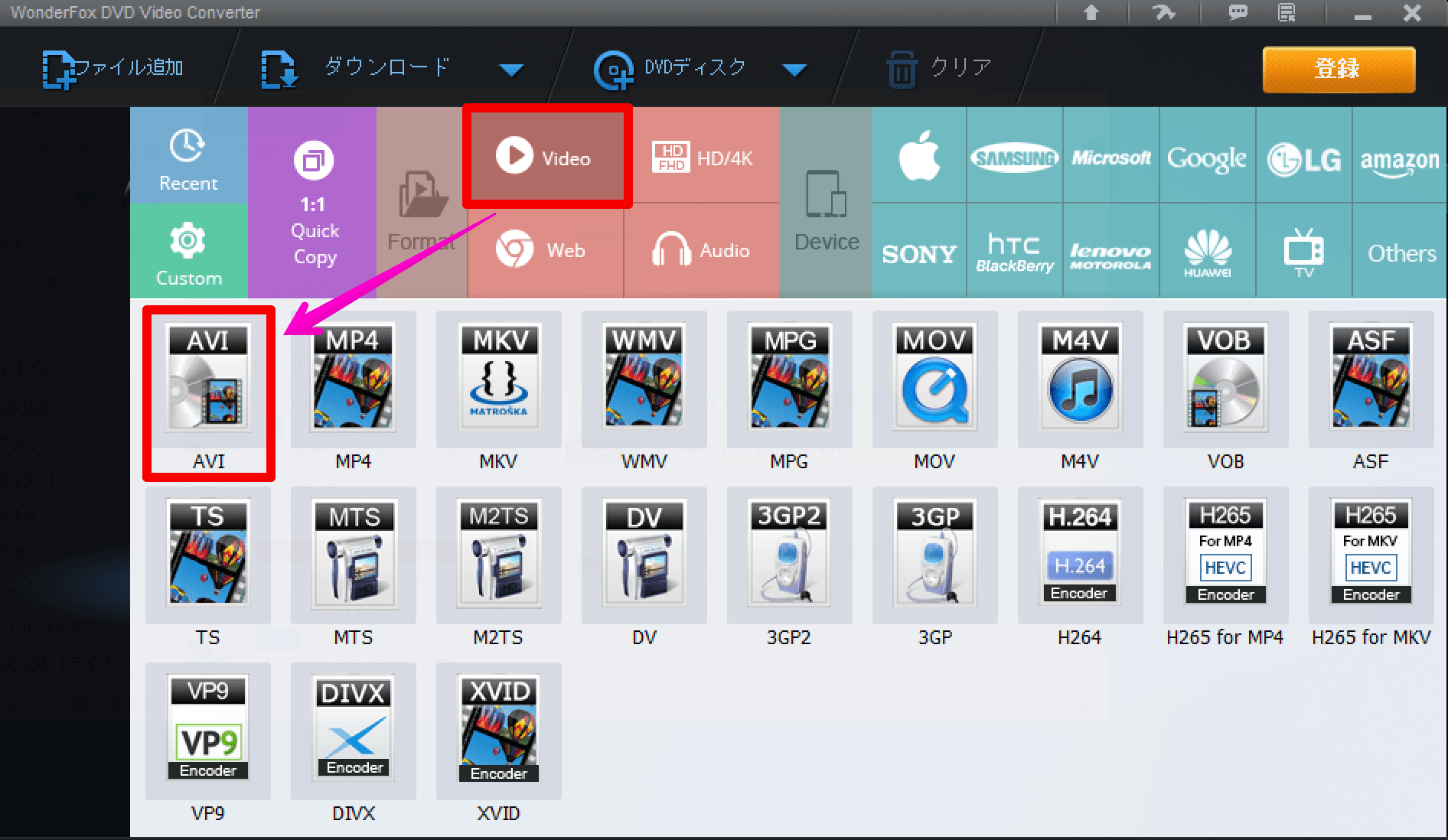
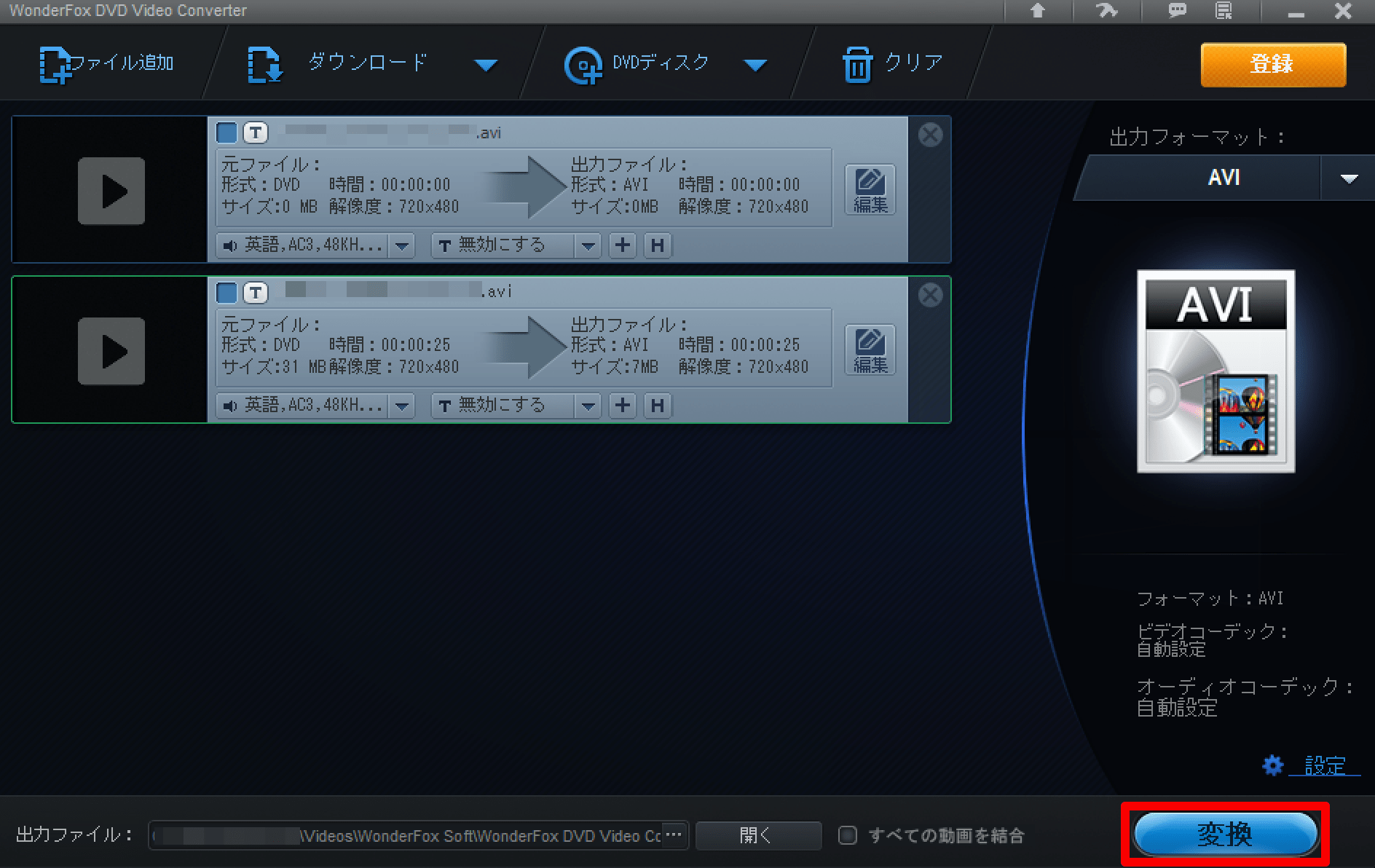
利用開始カウントダウンの後、[>>]を押します。
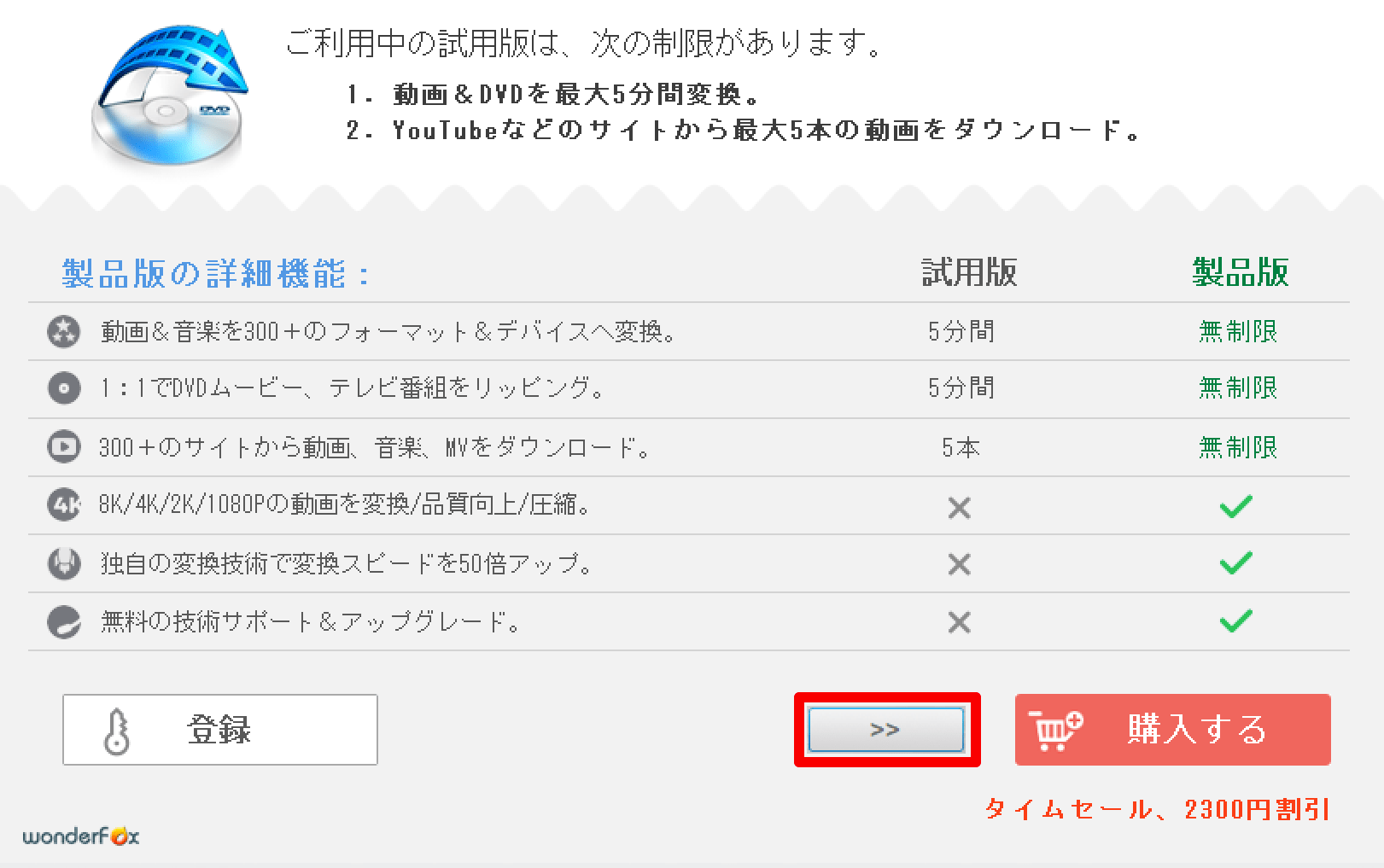
ファイル変換が終わったら[開く]をクリックします。
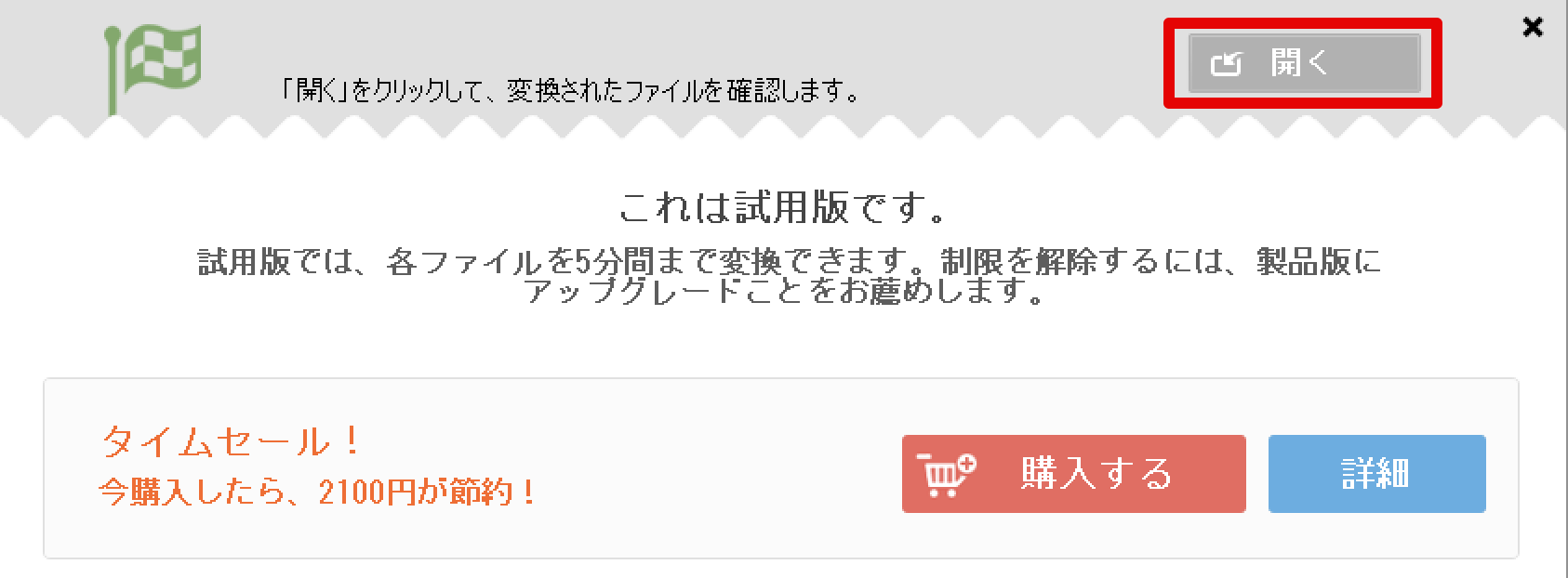
ファイルが出力された事を確認できたら、DVDリッピングは完了です。
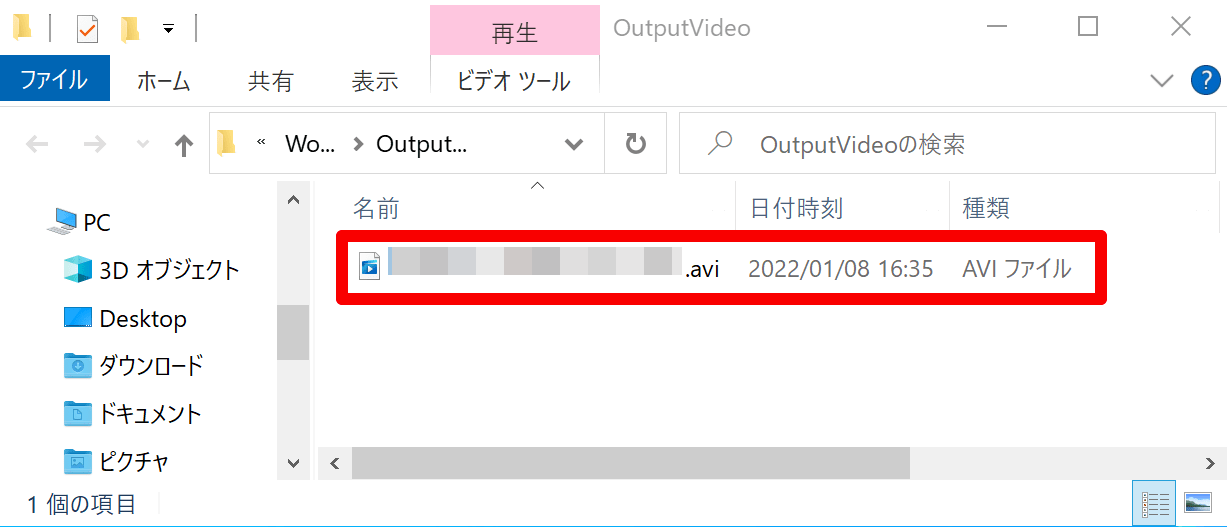
「動画変換」の使い方・機能解説
動画変換の使い方もリッピング同様、次の3ステップで使えます。
- メディアファイルを選択
- 出力フォーマットを選択
- 変換をクリックしてスタート
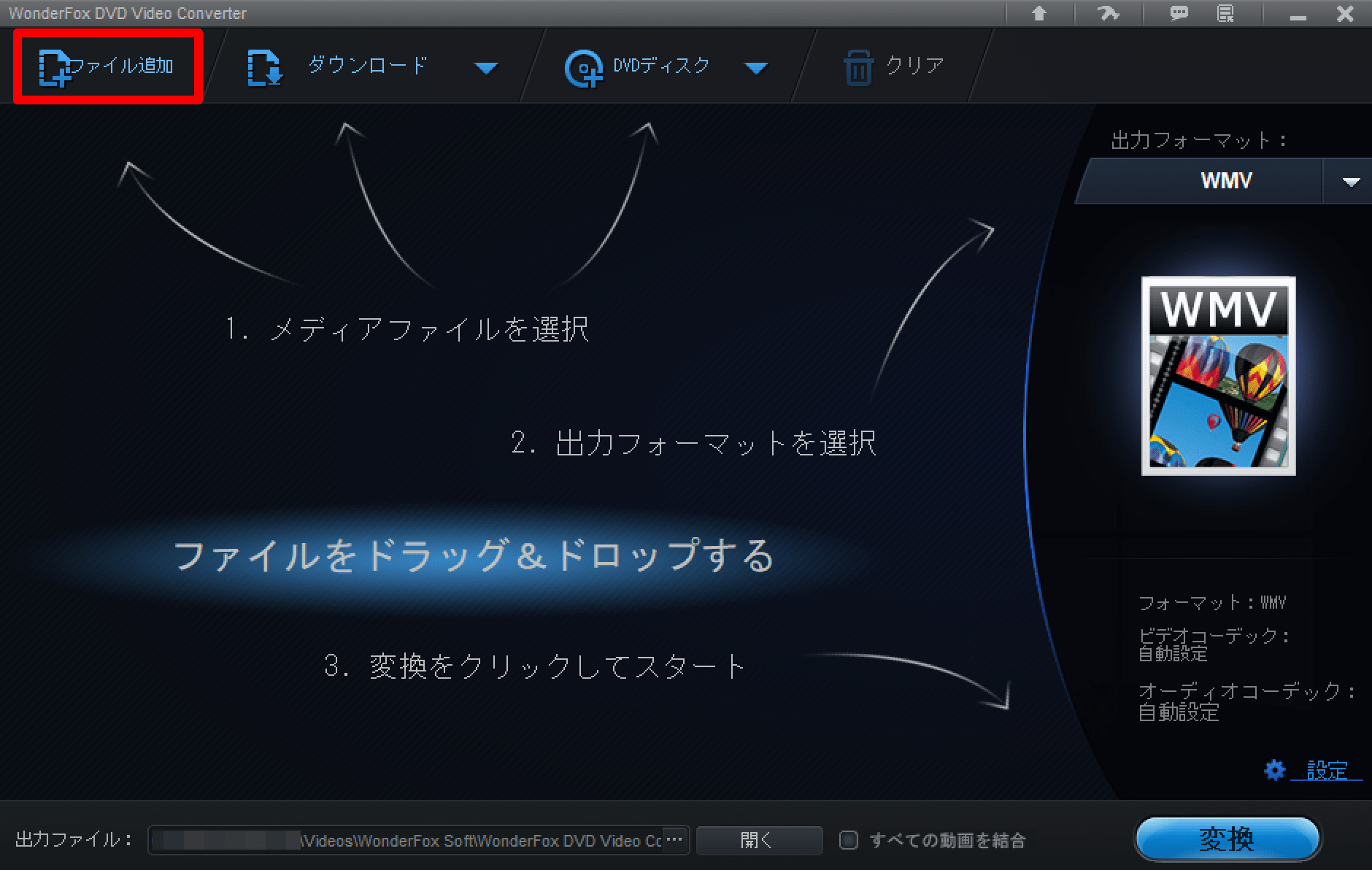
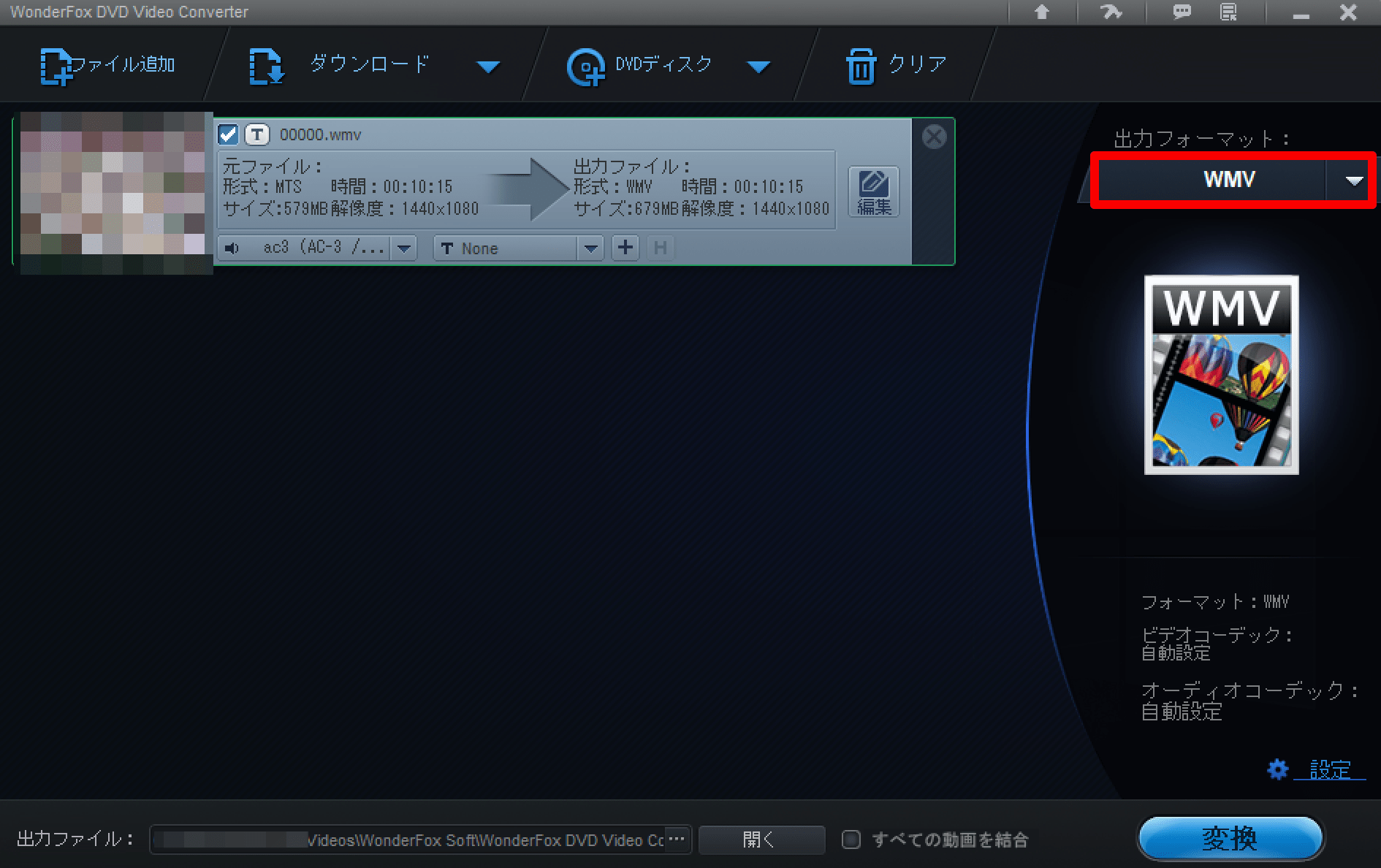
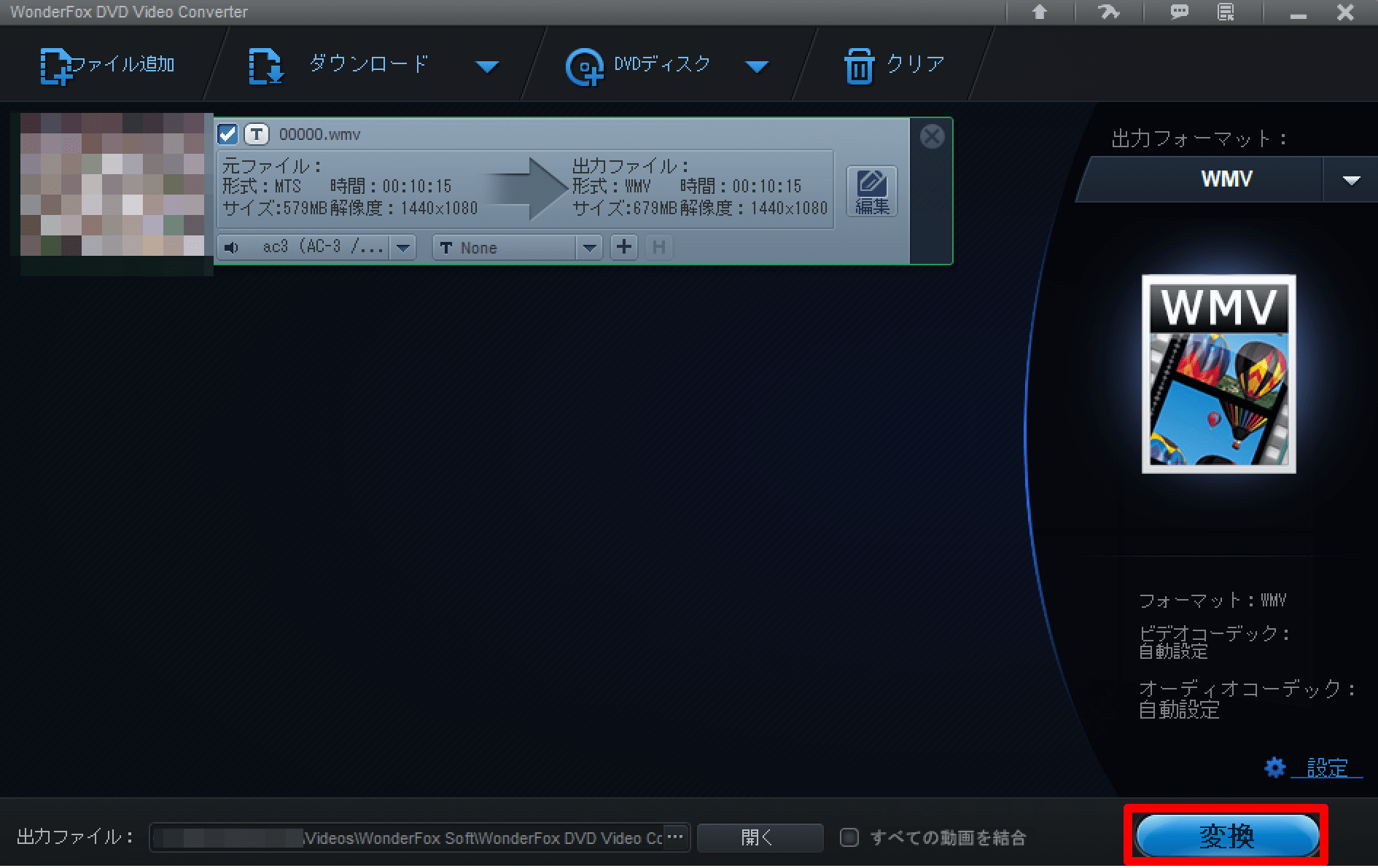
今回、10分15秒の動画変換に要した時間は、約5分程となりました。
(※無料版は5分までの長さしか変換できないので注意)
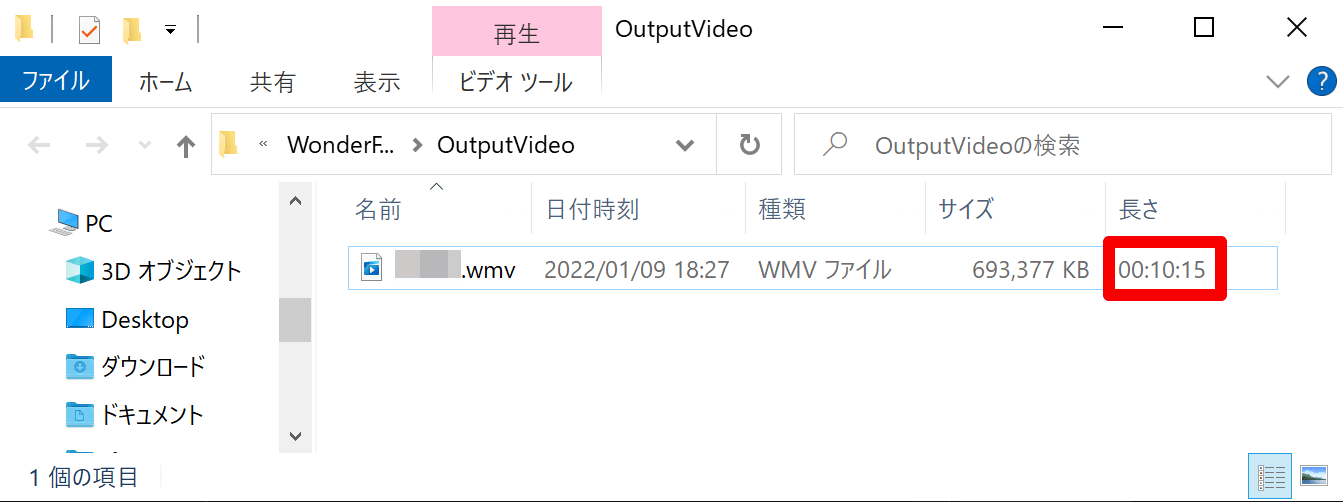
【無料版と有料版】の違いを解説
【無料版と有料版】機能の比較
無料版では「各ファイル5分以上の動画編集ができない」
という点を除けば、無料・有料問わずほぼ全ての機能を使用できます。
無料版・有料版の機能比較
| 無料版 | 有料版 | |
|---|---|---|
| 動画・音楽のフォーマット及びデバイス変換 | 5分間 | 無制限 |
| 1:1でDVDムービー、TV番組をリッピング | 5分間 | 無制限 |
| サイトから動画、音楽、MVをダウンロード | 5本 | 無制限 |
| 8K/4K/2K/1080Pの動画を変換/品質向上/圧縮 | × | ○ |
| 独自変換技術で変換スピードを50倍上げる | × | ○ |
【無料版と有料版】ライセンスの違いについて
尚、有料版のライセンス体系は次のようになっています。
有料版のライセンス体系表
| 1年間ライセンス | 永久ライセンス | 家庭ライセンス | |
|---|---|---|---|
| 価格(税抜) | 3,880円 | 6,680円 | 12,800円 |
| 利用可能期間 | 1年 | 永久 | 永久 |
| アップグレード・技術サポート | 1年 | 永久 | 永久 |
| PC利用台数 | 1台 | 1台 | 5台まで |
1台のみ有料で利用するなら「永久ライセンス」が最適です。
尚、下記のように定期的にセールも開催されているので、「公式サイト」のチェックをおすすめします。
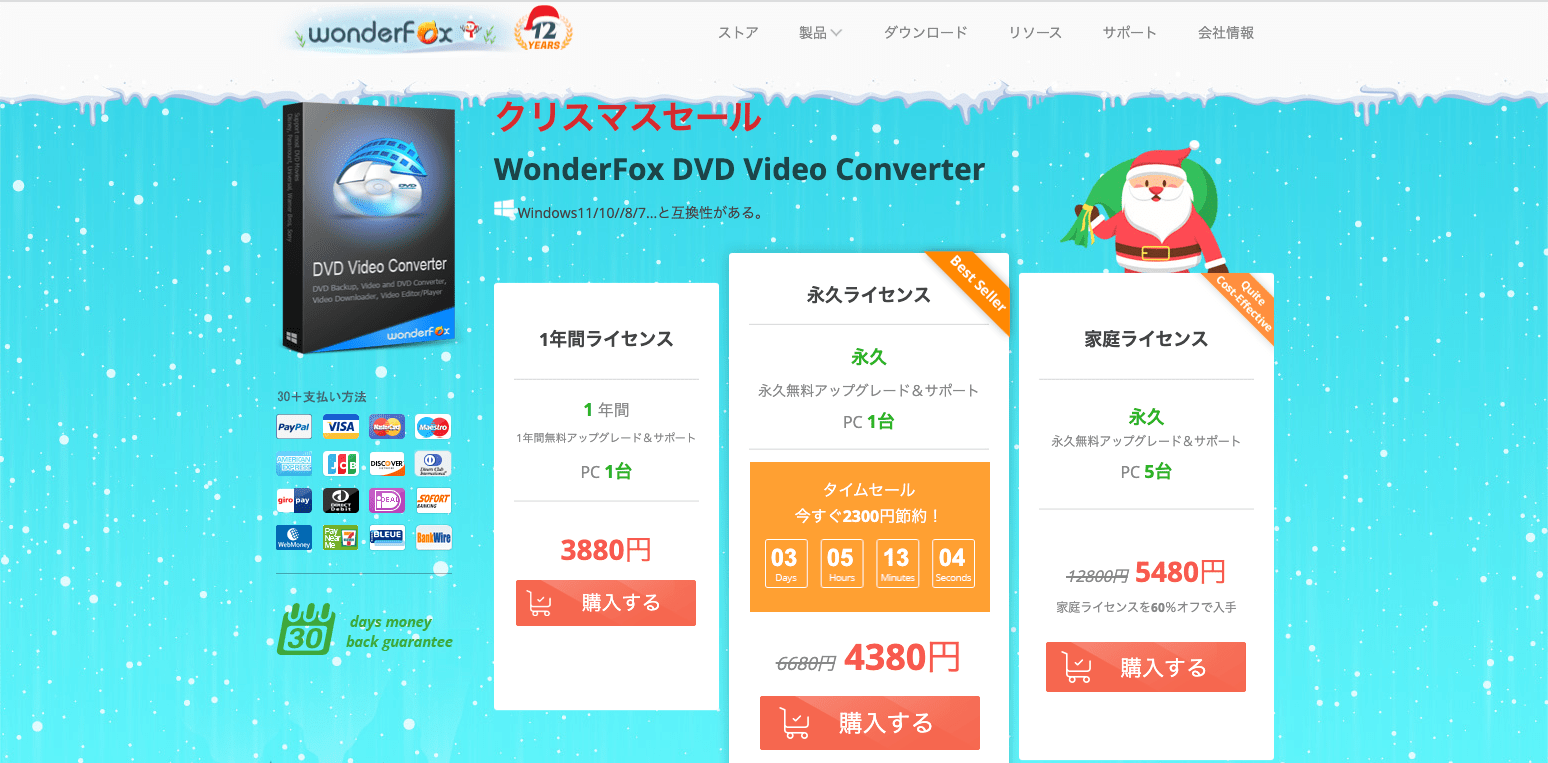
永久利用ライセンスのプレゼントと受取方法
ご参加いただいた皆様、誠にありがとうございました。

WonderFox様からのご厚意により、
「WonderFox DVD Video Converter」の永久利用ライセンスをプレゼントできることになりました!
通常6,600円の製品を永久利用できるチャンスです。
永久利用ライセンスの特徴とプレゼント受取方法は、次の通りとなります。
製品版と同等機能を有しています
無料アップグレード・技術サポートはご利用できません
本バージョンのみ利用可能な為、新しいバージョンへの無料アップグレードは不可となります
プレゼント受取方法
①下記プレゼントページへアクセスします
②[無料ダウンロード]をクリックして、ファイルをダウンロードします
③ファイル内に記載されたURLから、製品をダウンロードします
④ファイル内に記載されたライセンスコードは、製品インストール後、起動した後に登録して下さい
※プレゼント期間:2022年1月23日(日)まで
プレゼントのお受取は、お一人さま一回限りでお願いします
当キャンペーンを予告なく変更・中止させて頂く場合があります
当キャンペーンによる中断・中止・変更により、応募者が被った不利益・損害について、一切の責任を負わないものとします
プレゼントは期間限定ですが、人数制限なし・全ての方が受け取り可能な超太っ腹企画です。
皆様のご参加お待ちしております。